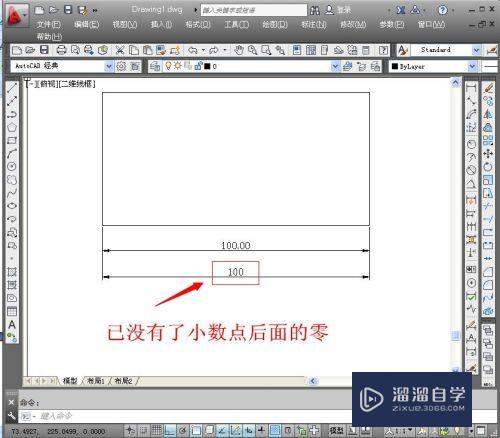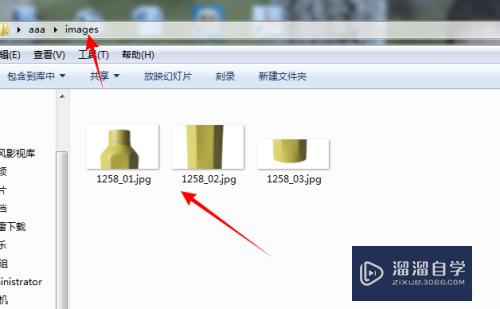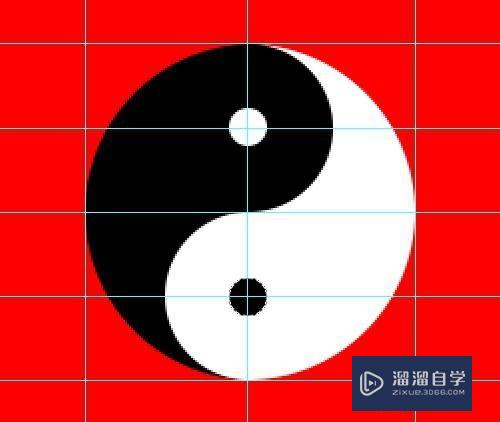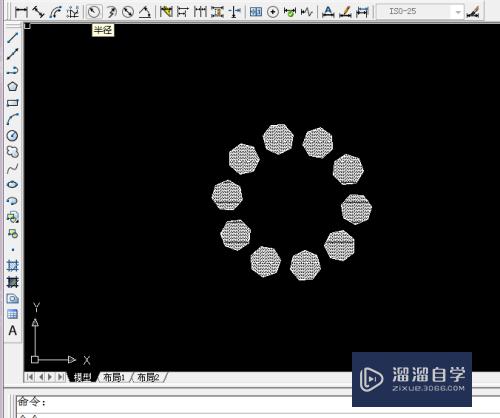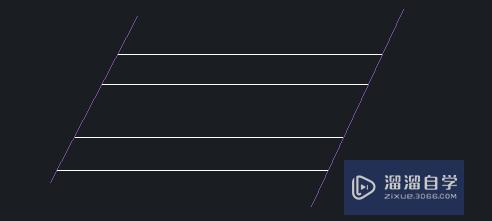C4D怎么打开循环/路径切割(c4d循环路径切割在哪)优质
C4D怎么打开循环/路径切割?相信很多小伙伴都对这个问题很感兴趣。那么具体怎么操作呢?下面小渲就给大家分享一下。C4D打开循环/路径切割的方法。希望能帮助到大家。
工具/软件
硬件型号:华为笔记本电脑MateBook 14s
系统版本:Windows10
所需软件:C4D R19
操作方法
第1步
首先打开C4D
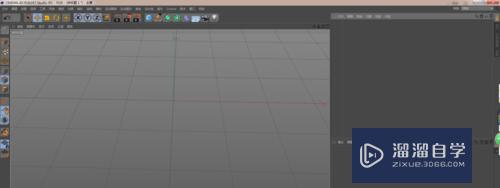
第2步
先新建一个立方体。也可以新建别的。感觉自己的需求

第3步
新建立方体后。按C,那立方体切换成可编辑对象
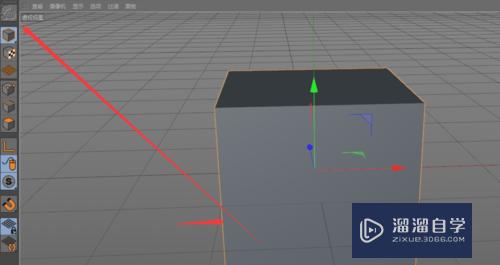
第4步
在c4d左侧工具上。选择边工具
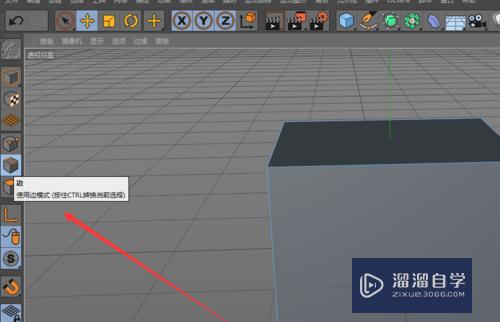
第5步
用鼠标对着物体(立方体)。然后单击鼠标右键。出现工具。选择循环/路径切割

第6步
对着物体(立方体)。可以自由的切割
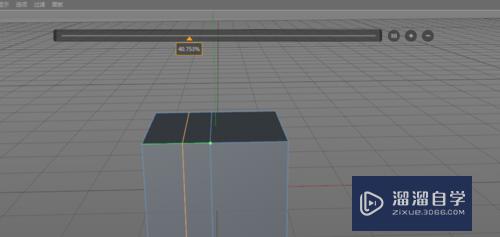
第7步
在右边循环/路径切割的模式下。可以调整偏移或者距离。可以自由的移动边。自己可以试试
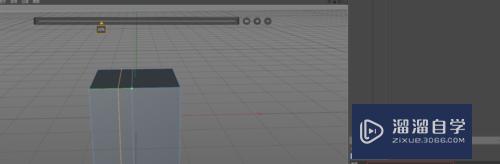
第8步
同样在右边循环/路径切割的模式下。调整数量。可以输入相应的数量

对等边
第1步
如果需要一个对等的边。需要一个立方体。没有C掉之前(可编辑对象)。在立方体对象中。可以调整边的数量

第2步
在立方体的对象中的分段数量边的数量。图片中的数量为10
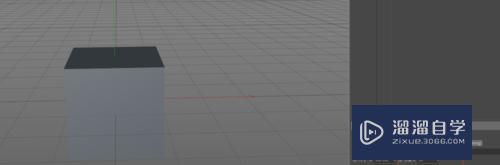
第3步
调整分段的数量后。是不是感觉没有分段一样
第4步
在上方显示中。点击光影着色(线条)
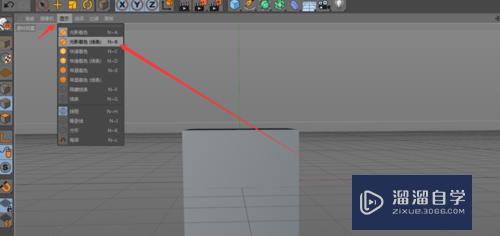
第5步
调出光影着色(线条)后。物体就显示边(线条)了
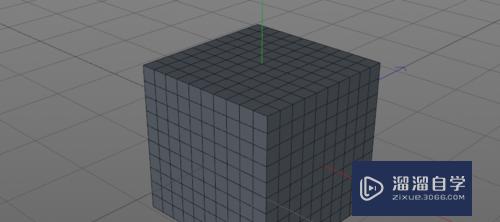
以上关于“C4D怎么打开循环/路径切割(c4d循环路径切割在哪)”的内容小渲今天就介绍到这里。希望这篇文章能够帮助到小伙伴们解决问题。如果觉得教程不详细的话。可以在本站搜索相关的教程学习哦!
更多精选教程文章推荐
以上是由资深渲染大师 小渲 整理编辑的,如果觉得对你有帮助,可以收藏或分享给身边的人
本文标题:C4D怎么打开循环/路径切割(c4d循环路径切割在哪)
本文地址:http://www.hszkedu.com/66917.html ,转载请注明来源:云渲染教程网
友情提示:本站内容均为网友发布,并不代表本站立场,如果本站的信息无意侵犯了您的版权,请联系我们及时处理,分享目的仅供大家学习与参考,不代表云渲染农场的立场!
本文地址:http://www.hszkedu.com/66917.html ,转载请注明来源:云渲染教程网
友情提示:本站内容均为网友发布,并不代表本站立场,如果本站的信息无意侵犯了您的版权,请联系我们及时处理,分享目的仅供大家学习与参考,不代表云渲染农场的立场!